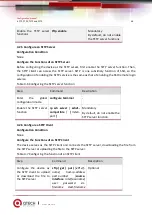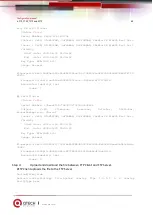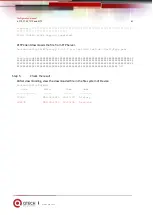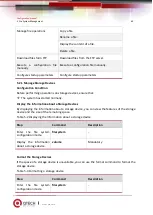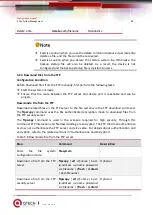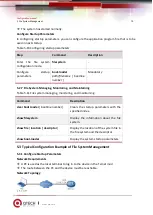Configuration manual
4. FTP, FTPS, TFTP and SFTP
59
www.qtech.ru
#Open the user certificate (topsec_rsa2_myself.pem) and the private key certificate
(topsec_rsa2_myself.key) by the notepad, copy the content, input the command crypto ca
import certificate to test on the shell, and import the certificates to the device domain test
according to the prompt in turn:
Device(config)#crypto ca import certificate to test
% Input the certificate data, press <Enter> twice to finish:
-----BEGIN CERTIFICATE-----
MIIDVTCCAr6gAwIBAgIQEJ7twbl3pDlzJz99DFOKOzANBgkqhkiG9w0BAQUFADBiMQswCQYDVQQG
EwJDTjEQMA4GA1UECAwHQkVJSklORzEOMAwGA1UECgwFQ0lFQ0MxDzANBgNVBAsMBkdGQSBDQTEg
MB4GA1UEAwwXTWluaUNBIEZyZUJTRCBSb290IENlcnQwHhcNMTIwNjI2MDUwMTIzWhcNMzIwNjI2
MDUwMTIzWjB/MQswCQYDVQQGEwJDTjEQMA4GA1UECAwHYmVpamluZzESMBAGA1UEBwwJZG9uZ2No
ZW5nMQ4wDAYDVQQKDAVjaWVjYzEMMAoGA1UECwwDZ2ZhMR0wGwYJKoZIhvcNAQkBFg50ZXN0QGVj
LmNvbS5jbjENMAsGA1UEAwwEcnNhMjCBnzANBgkqhkiG9w0BAQEFAAOBjQAwgYkCgYEA6AlNqTnN
sV9Yyij2tTMppB9C5VCLtkPh9KlIq/ZTN5HVfQQyZYS/z4JWAiNP+bvP+pb9
ObYQnfUH6qiPccLkWO3XYanu6Dw5EMJYntwglSj+yzWnwYM8J5Uzl
esFhU7GnXacCAwEAAaOBBgNVHR8ENzA1MDOgMaAvhi1odHRwczovLzIxMS44OC4yNS4x
ODo4NDQ0L2dmYS9jcmwvUlNBMTAyNC5jcmwwUQYDVR0gBEowSDBGBggrBgEEAYcrMjA6MDgGCCsG
AQUFBwIBFixodHRwczovLzIxMS44OC4yNS4xODo4NDQ0L2dmYS9jcmwvUlNBMTAyNC5wbDALBgNV
HQ8EBAMCA/gwCQYDVR0TBAIwADAdBgNVHQ4EFgQUp/9/ODGLR84syxPaBkLG3mCpU5YwHwYDVR0j
BBgwFoAUhnY8uZXbE2iX1mXOipvfuDUgAeswDQYJKoZIhvcNAQEFBQADgYEAYrFZQrINHoLN9odc
GctzTRGVmMcv9sJ0ncgUEfbrLu6QUodQy3jjxWFIxheJK1btfF66/ShuKtZpqJ1WE9l92tfIHwLp
XT0gujtxNi02TOPBNEU7P9nuhyPTeufSkfn3LCTHmGfVORF2soGSlaUPV1Zy5E9hmFZo
Mhs=-----END CERTIFICATE-----
% Input the private key data, press <Enter> twice after data to finish or
press <Enter> without data to ignore:
-----BEGIN RSA PRIVATE KEY-----
MIICXQIBAAKBgQDoCU2pOc2xX1jKKPa1MymkH0H0qUir9lOVWGskQP43kdV9BDJlhL/P
glYCKnnR3I/X40/5u8/6lv0J8Ronz45thCd9QfqqI9xwuRY7ddhqe7oPDkQwlie3CCVIqaTU9xz6
P7LNafBgwMVxtKxD7wnlTOV6wWFTsaddpwIDAQABAoGBAMnJNW1CvHGN4buhmApWBnnm
BL1A7jrlh4CMGPi5MJrgzvjeSnlwfWIXJXbSu4feuJT1UFqMk8Rm3hjClXIlfNV/ykG6
a6GIVFYGxQWhaL50Pm6S7xXL9Ryd6hnOHUUtwuLvkpBTx/4qvrIABDtXRjVglvApAkEA9BN1ZxM3
1BOyeB6KXdGaDfE4Dbcijy1LgKliaEBJ00e/0R9ekg6myGTU2asJvPtkaXe2
mwJBAPNfRTk9LzUlNmTV2DrsE9k3rbPnqqS9wb/mLUNdv2FQeoY/Zf4qh0WXsug2q/6GPsvLUA7m
bdArGFUCQQC8r25LSOgXbq4fEcOHdSoLLTeQIststC9yP3/75/cqhoUbPYz2
RWM53X46p4nPdo4b8P2RAknXxooWgcjGjFrUxsedOLTIPhtFvz2wIiWx2Nss
wISZQ0skae58VB1ZFSJvbsHhAkBcNAjKBDdVw0ll6bNoRGugEvuo3Z3O0kbV
4aVG4DzvEp1ZbsYRv9YPMtpnzmB7WZUshAL99nHnHxtbh-----END
RSA
PRIVATE
KEY-----
Nov 11 2015 19:06:56: %PKI-CERTIFICATE_STATECHG-5: Certificate(issuer:C=RU,
ST=MOSCOW,
O=FOOBAR,
OU=FOOBAR,
CN=MiniCA
FreBSD
Root
Cert,
sn:109EEDC1B977A43973273F7D0C538A3B,
subject:C=RU,
ST=moscow,
L=moscow,
O=foobar, OU=foobar, E=user@example.ru, CN=rsa2) state valid
% PKI: Import Certificate success.
#After importing the certificate successfully, you can use the command show crypto ca
certificates to view that the status is Valid.
Device#show crypto ca certificates